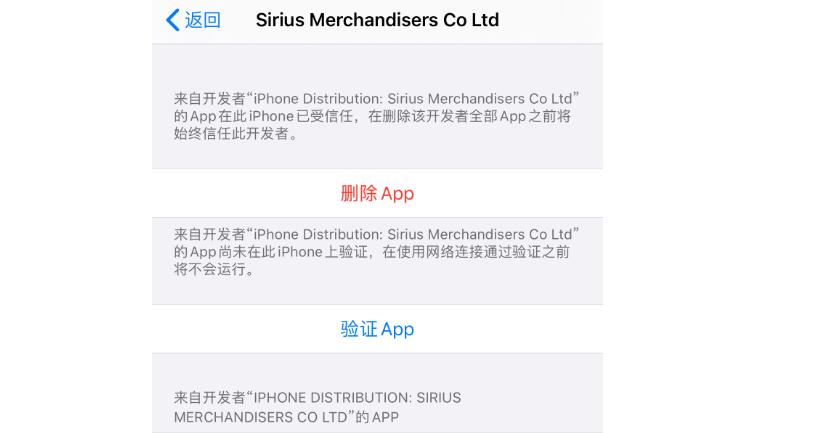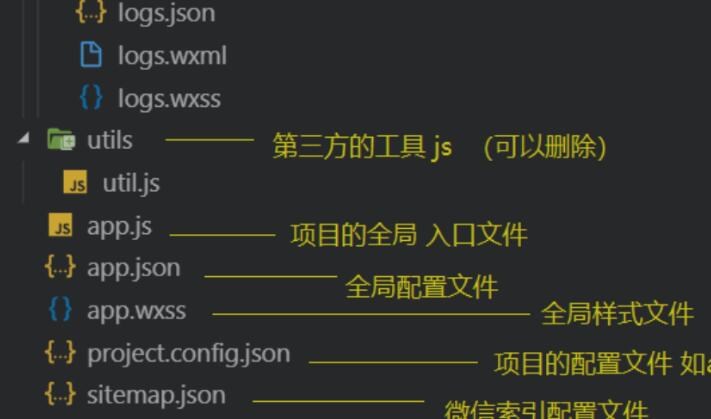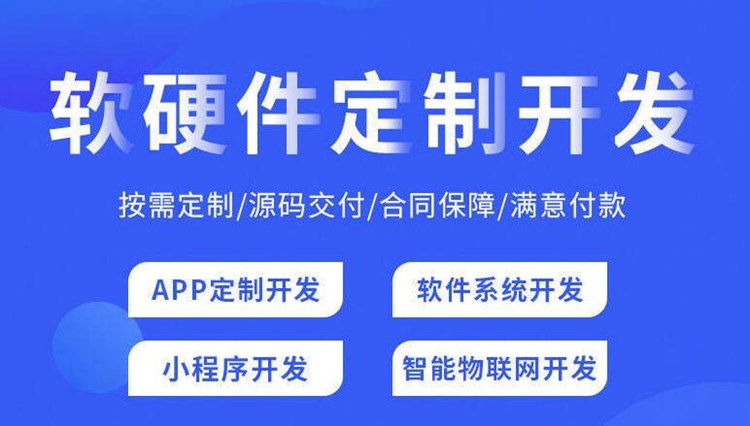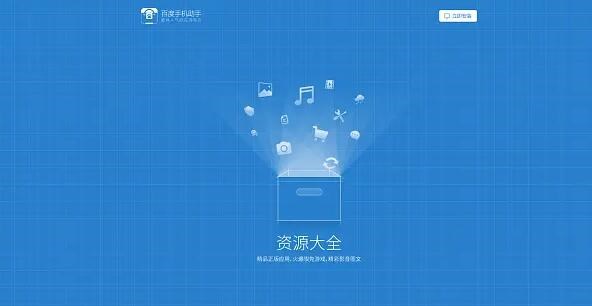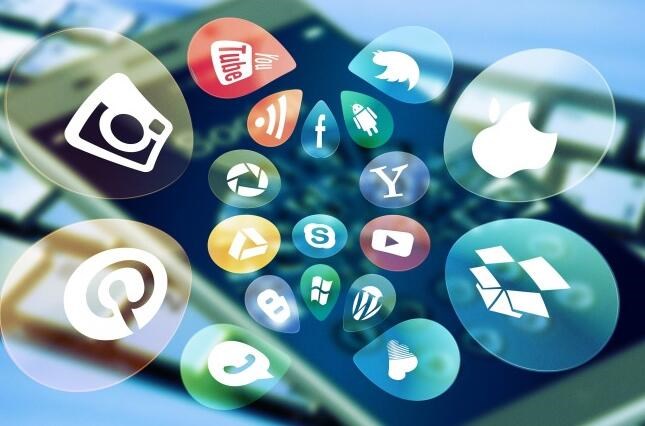标题:IPA 封装打包:原理和详细介绍
导语:
在移动应用开发中,IPA 是 iOS 应用分发的一种常xcode无开发者账号打包ipa见格式,通过封装打包,可以将开发人员开发的应用程序打包成 IPA 格式,然后发布到 App Store 或通过其他分发渠道进行分发。本文将介绍 IPA 封装打包的原理和详细步骤。
一、IPA 封装打包原理
1. IPA 是什么?
IPA 是 iOS 应用程序的包格式,它包含了应用程序的二进制文件、资源文件、配置文件等。通过将应用程序封装成 IPA 格式,可以方便地进行分发和安装。
2. 常见封装打包工具
常见的封装打包工具包括 Xcode、Fastlane、Jenkins 等。这些工具能够将应用程序的源代码编译成可执行的二进制文件,并结合各种资源文件、配置文件等生成完整的 IPA 包。
3. 打包过程
一般来说,IPA 封装打包的过程可以分为以下几个步骤:
– 源代码编译:将开发人员编写的源代码编译成可执行的二进制文件。
– 资源处理:将图片、音频、视频等资源文件进行优化处理,并将其打包进 IPA 文件。
– 配置文件处理:将应用程序的配置文件进行处理,比如替换开发环境和生产环境的配置参数。
– 签名:使用开发者的证书对应用程序进行签名,确保应用程序在安装和运行时的安全性。
– IPA 封装:将编译好的二进制文件、处理后的资源文件和配置文件等打包成 IPA 文件。
– 分发发布:通过各种渠道将 IPA 文件发布到用户或 App Store。
二、IPA 封装打包详细介绍
下面将详细介绍如何实现 IPA 封装打包。
1. 准备工作
– 安装 Xcode:确保已安装最新版本的 Xcode 开发工具。
– 创建 Developer 账号:如果还没有 Dxcode打包ipa发布测试eveloper 账号,需要先创建一个。
2. 配置项目
– 打开 Xcode,选择工程文件,进入项目设置页面。
– 选择对应的 Target,进入设置页面。
– 在 “Signing & Capabilities” 标签页中,选择 “Automatically manage signing”。
– 在 “Team” 下拉菜单中选择对应的开发者账号。
3. 编译代码
– 在 Xcode 中选择 “Product” -> “Build”,或使用快捷键 Command + B 编译项目。
4. 打包生成 IPA 文件
– 编译成功后,选择 “Product” -> “Archive”,或使用快捷键 Command + Shift + B,进入归档流程。
– 在 Organizer 窗口中,选择刚刚归档的应用程序,并点击 “Distribute App”。
– 选择 “App Store Connect”,点击 “Next”。
– 确认相关信息,点击 “Upload”,等待上传完成。
5. 审核和发布
– 登录 App Store Connect,进入 “My Apps” 页面。
– 找到刚刚上传的应用程序,进行相关的审核和发布
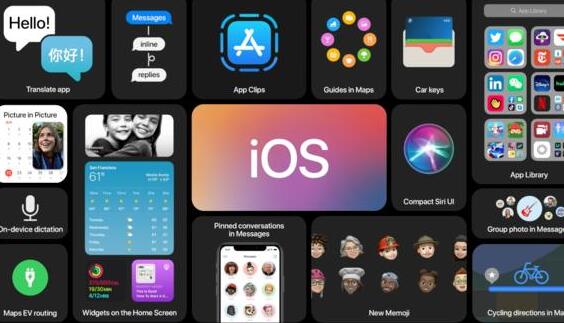
操作。
总结:
通过上述步骤,我们可以实现 IPA 封装打包的过程。每个步骤都需要仔细处理,确保生成的 IPA 文件符合要求,并能顺利分发和安装。掌握了 IPA 封装打包的原理和详细步骤,开发人员可以更加灵活地进行应用程序开发和发布。